- Autor Abigail Brown [email protected].
- Public 2023-12-17 07:00.
- Naposledy zmenené 2025-01-24 12:22.
Disk Drill je úžasný bezplatný program na obnovu súborov vďaka dlhému zoznamu funkcií a výnimočne jednoduchému rozhraniu. Pokračujte v čítaní, aby ste sa dozvedeli viac o Disk Drill a o tom, čo sa nám na ňom páčilo.
V časti Ako obnoviť odstránené súbory nájdete úplný návod na obnovenie súborov, ktoré ste omylom odstránili.
Táto recenzia sa týka Disk Drill verzie 4.5.616 pre Windows, ktorá bola vydaná 4. augusta 2022.
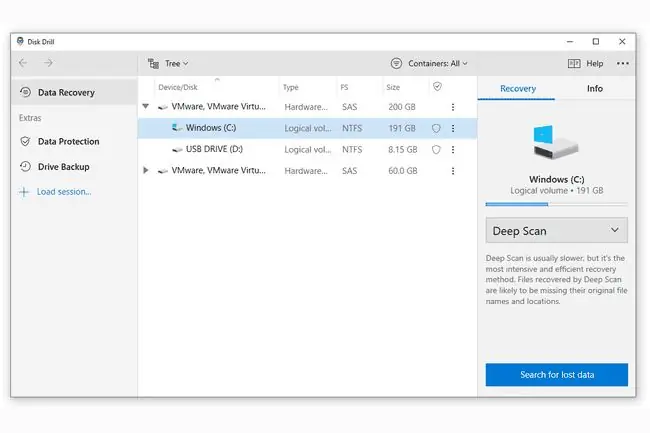
Čo sa nám páči
- Jednoduché použitie.
- Funguje s Windows a macOS.
- Obnovuje súbory z mnohých rôznych súborových systémov.
- Umožňuje vám zobraziť ukážku súborov pred ich obnovením.
Čo sa nám nepáči
- Nezobrazuje stav/kvalitu súboru pred jeho obnovením.
- Obmedzuje obnovu na 500 MB dát.
Musíme zopakovať, aké jednoduché je používať Disk Drill. Rozhranie je veľmi čisté a otvorené, takže nájdenie zväzku, z ktorého chcete obnoviť súbory, nemôže byť jednoduchšie. Navyše, všetky možnosti sú vzdialené len jedno kliknutie, takže nemusíte tápať v tlačidlách ponuky, aby ste našli to, čo potrebujete.
Funkcie diskovej vŕtačky
Niektoré funkcie zahrnuté v Disk Drill sú pokročilé, ale všetky sa ľahko používajú vďaka času, ktorý venovali tomu, aby každý kúsok tohto nástroja bol jednoduchý pre každého. Inými slovami to znamená, že Disk Drill môže používať prakticky každý, bez ohľadu na úroveň zručností.
- Súbory je možné obnoviť z interných a externých pevných diskov, pamäťových kariet, flash diskov, iPodov a ďalších
- Disk Drill dokáže skenovať disky vo formáte FAT, exFAT, NTFS, HFS+ a EXT2/3/4
- Súbory sú usporiadané podľa obrázkov, videa, dokumentov, zvuku a archívov alebo si ich môžete zobraziť všetky spolu
- Vyhľadávací nástroj vám umožňuje jednoducho filtrovať výsledky podľa názvu, veľkosti a času, kedy boli odstránené
- Pred dokončením skenovania si môžete zobraziť ukážku nájdených položiek
- Rôzne možnosti obnovenia vám umožňujú spustiť hĺbkovú kontrolu alebo rýchlu kontrolu oddielu
- Skenovanie je možné pozastaviť a obnoviť neskôr
- Výsledky kontroly vymazaných súborov je možné uložiť a neskôr obnoviť, aby ste v súčasnosti nemuseli prehľadávať všetky údaje
- Recovery Vault je funkcia, ktorá sleduje vymazané údaje z priečinkov, ktoré určíte, a organizuje ich do vlastnej sekcie v programe, vďaka čomu je ich obnovenie jednoduchšie, ako keby ste museli prehľadávať celý pevný disk
- Zväzky je možné zálohovať do súboru DMG, aby sa uložili všetky údaje, čo je užitočné, ak dôjde k zlyhaniu disku, ale chcete z neho odhaliť odstránené súbory
- Disk Drill si môžete nainštalovať na Windows 11, 10, 8 a 7, ako aj Windows Server 2008 a novší a macOS. Ak používate iný operačný systém, budete si musieť stiahnuť staršiu verziu softvéru.
Pandora Recovery bol kedysi jej vlastným nástrojom na obnovu súborov, ale teraz existuje ako Disk Drill.
Zálohovanie a obnovenie diskovej vŕtačky
Schopnosť Disk Drill zálohovať pevný disk do súboru DMG je vítanou funkciou. To znamená, že ak máte podozrenie, že pevný disk zlyháva, môžete celú vec zálohovať a potom neskôr otvoriť súbor DMG v nástroji Disk Drill, aby ste skontrolovali vymazané súbory. Podporuje tiež načítanie obrazových súborov ISO, DD, IMG, VMDK, DAT, DSK a RAW.
Funkcia Recovery Vault je tiež veľmi užitočná. Môžete si vybrať priečinky, ktoré chcete monitorovať, ako aj vylúčiť všetky typy súborov, ktoré nechcete monitorovať, pretože ich pravdepodobne nebudete chcieť obnoviť, napríklad dočasné súbory.
Skvelé je aj to, že v Disk Drill môžete pozastaviť kontrolu. Ak spúšťate hĺbkové skenovanie, dokončenie môže chvíľu trvať. Užitočné je kedykoľvek ho pozastaviť a potom ho kedykoľvek neskôr obnoviť. Navyše, po dokončení môžete výsledky zálohovať, takže budete mať vždy prístup k možnosti ich obnovenia bez toho, aby ste museli znova skenovať celý pevný disk. Celkový proces skenovania v Disk Drill je celkom fantastický.
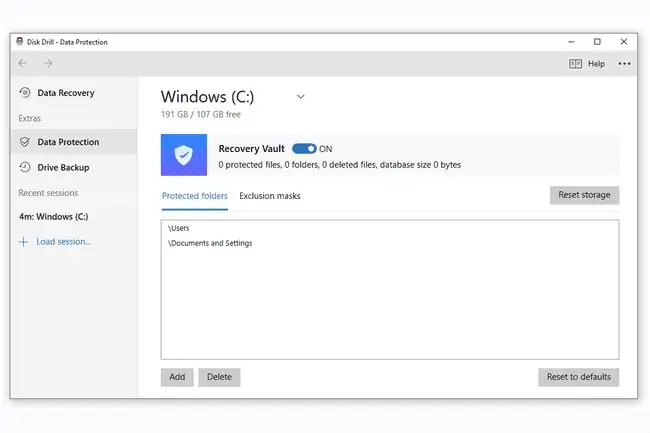
Obmedzenia vŕtania disku
Na Diskovej vŕtačke sa nám však nepáči, že vám nehovorí o kvalite súboru, ktorý chcete obnoviť. Pri niektorých konkurenčných programoch, ako je napríklad Puran File Recovery, ste informovaní o stave súboru, aby ste nestrácali čas obnovovaním súboru, ktorý bol čiastočne prepísaný inými údajmi, a preto by bol málo alebo žiadny. vám. V tomto programe si však môžete aspoň zobraziť ukážku súborov, čo je podobné.
Schopnosť obnoviť maximálne 500 MB údajov je tiež veľkou prekážkou, ak potrebujete obnoviť viac údajov, napríklad videá alebo množstvo menších súborov. 500 MB je však dosť veľké, ak všetko, čo potrebujete urobiť, je obnoviť nejaké fotografie alebo dokumenty. V takýchto prípadoch je vhodná kotúčová vŕtačka.
Počas testovania Disk Drill sme obnovili niekoľko súborov bez akýchkoľvek problémov. Inokedy sme to skúšali, súbory boli príliš poškodené na to, aby sa dali otvoriť, ale opäť nám to nebolo povedané, kým sme ich neobnovili a nepokúsili sa ich použiť.
Ešte niečo, čo stojí za zmienku, je, že Disk Drill sa nedodáva ako prenosné sťahovanie, čo znamená, že si ho musíte pred použitím nainštalovať na pevný disk. V skutočnosti to môže prepísať údaje, ktoré sa pokúšate obnoviť. Ak vás to znepokojuje, určite vyskúšajte Recuvu, ktorá sa dá použiť v prenosnej forme.






